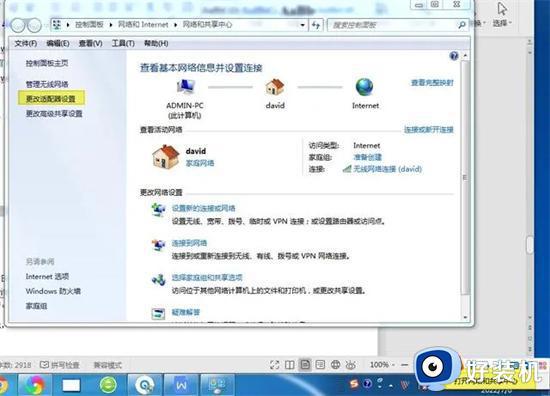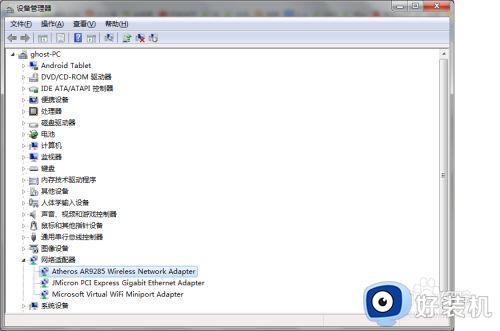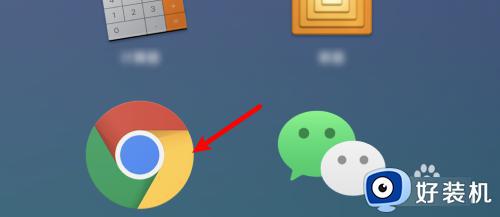路由器连接光猫后不能上网怎么办 路由器连接光猫后上不了网处理方法
在电脑插入网线设置宽带网络的情况下,大部分用户也会选择同时安装路由器设备来实现区域内无线网络覆盖,然而有用户的电脑在连接宽带网络光猫设备后,再安装上路由器时却莫名出现上不了网的情况,对此路由器连接光猫后不能上网怎么办呢?以下就是关于路由器连接光猫后上不了网处理方法。
具体方法如下:
1、找到光猫黄色端口
拿一根完整的网线,找到你的光猫背面的黄色端口。

2、插入光猫端口
将网线的其中一头插入到这四个黄色端口中的任意一个端口里面。

3、插入路由器端口
再找到路由器背面的黄色端口,将网线的另一头插入到路由器的这个黄色端口里面,这样一个简单的光猫和路由器就连接成功了。

4、设置管理员密码
如果想要上网,就在电脑上进入到这个路由器的管理地址,先在创建管理员密码的页面里面依次设置你的管理员密码,设置好后点击确定。
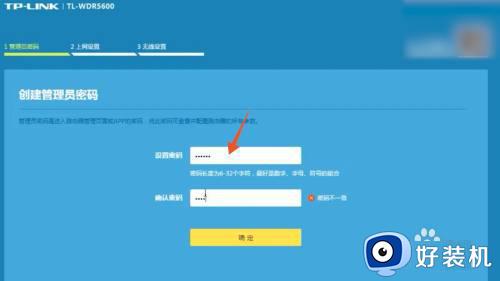
5、输入宽带帐号和密码
再在第二个上网设置的界面里面依次输入你的宽带帐号和密码,再点击下一步按钮。
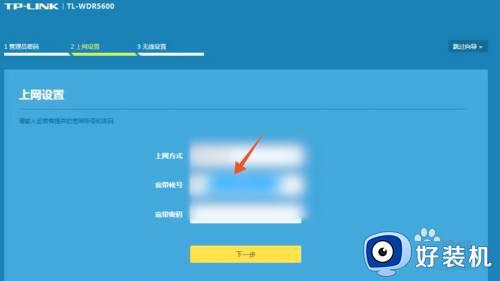
6、设置无线名称和密码
在第三个无线设置的界面里面设置你的无线网络的名称和密码,设置好后点击确定按钮,这样你的这个路由器就可以连接上网了。
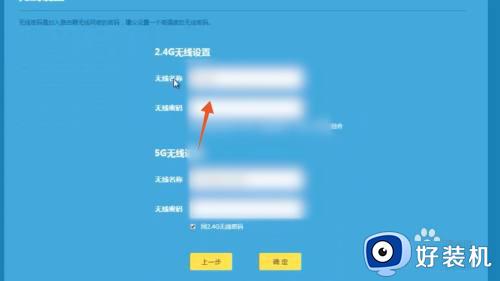
以上就是小编给大家讲解的路由器连接光猫后上不了网处理方法了,碰到同样情况的朋友们赶紧参照小编的方法来处理吧,希望本文能够对大家有所帮助。